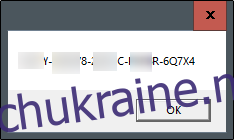Якщо ви шукаєте ключ продукту Windows 10, ви можете знайти його, ввівши швидку команду в командному рядку. Ось як — плюс акуратна маленька хитрість для пошуку ключа продукту за допомогою методу реєстру Windows.
Знайдіть ключ продукту Windows 10 за допомогою командного рядка
Щоб знайти ключ продукту Windows 10 за допомогою командного рядка, вам потрібно відкрити програму командного рядка з правами адміністратора. Для цього введіть «cmd» у рядку пошуку Windows.

У результатах пошуку з’явиться командний рядок. Клацніть правою кнопкою миші та виберіть «Запуск від імені адміністратора» у вікні, що з’явиться. Якщо буде запропоновано, введіть пароль облікового запису Windows.
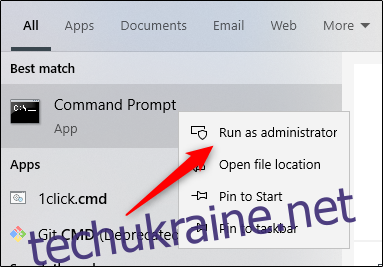
Після відкриття скопіюйте та вставте таку команду, а потім натисніть клавішу Enter:
wmic path softwarelicensingservice get OA3xOriginalProductKey
Після цього з’явиться 25-значний ключ продукту.
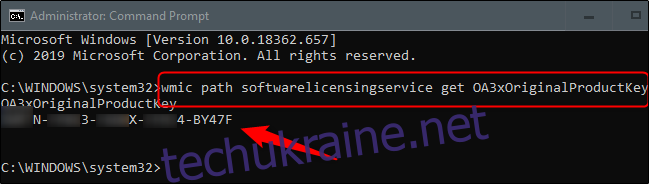
Примітка. Цей метод відображає ключ продукту Windows, збережений у мікропрограмі BIOS або UEFI комп’ютера. Іншими словами, він показує оригінальний ключ Windows, з яким поставлявся ваш комп’ютер. Якщо з тих пір ви встановили Windows з іншим ключем (або придбали цифрову ліцензію), він буде відрізнятися від поточного ключа, який використовується на вашому ПК. Якщо ви хочете, щоб поточний ключ використовувався на вашому ПК, ProduKey від NirSoft є хорошим графічним інструментом для його пошуку.
Ось і все. Цей спосіб швидкий, але навряд чи це код, який ви запам’ятаєте дуже легко. Якщо ви хочете отримати швидший спосіб доступу до ключа продукту в майбутньому, ви можете використовувати метод реєстру Windows.
Знайдіть ключ продукту Windows 10 за допомогою методу реєстру Windows
Оновлення: цей метод поширений у всьому Інтернеті, але, схоже, він не повертає справжнього ключа, який можна використовувати в останній версії Windows 10. (Наприклад, цей сценарій у галереї Microsoft TechNet працює по-іншому, але також захоплює вихідні дані з «DigitalProductId» у реєстрі.) Станом на липень 2020 року ми рекомендуємо вам пропустити цей розділ і замість цього використовувати наведений вище метод.
Підказка до реєстру Windows спочатку була опублікована користувачем (чий обліковий запис більше не активний) у Форум Microsoft.
Спочатку відкрийте Блокнот, клацнувши правою кнопкою миші будь-де на робочому столі, наведіть курсор на «Новий», а потім вибравши «Текстовий документ» у меню.
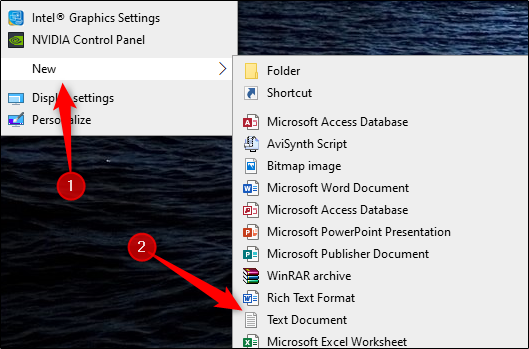
Скопіюйте та вставте цей код у Блокнот:
Set WshShell = CreateObject("WScript.Shell")
MsgBox ConvertToKey(WshShell.RegRead("HKLMSOFTWAREMicrosoftWindows NTCurrentVersionDigitalProductId"))
Function ConvertToKey(Key)
Const KeyOffset = 52
i = 28
Chars = "BCDFGHJKMPQRTVWXY2346789"
Do
Cur = 0
x = 14
Do
Cur = Cur * 256
Cur = Key(x + KeyOffset) + Cur
Key(x + KeyOffset) = (Cur 24) And 255
Cur = Cur Mod 24
x = x -1
Loop While x >= 0
i = i -1
KeyOutput = Mid(Chars, Cur + 1, 1) & KeyOutput
If (((29 - i) Mod 6) = 0) And (i -1) Then
i = i -1
KeyOutput = "-" & KeyOutput
End If
Loop While i >= 0
ConvertToKey = KeyOutput
End Function
Далі перейдіть на вкладку «Файл» і виберіть «Зберегти як».

У Провіднику файлів встановіть спадне меню «Тип збереження» на «Усі файли» та вкажіть ім’я файлу. Ви можете використовувати будь-яке ім’я, але це має бути файл .vbs. Ви можете назвати його так: productkey.vbs
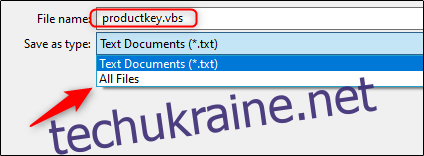
Після введення імені файлу збережіть файл.
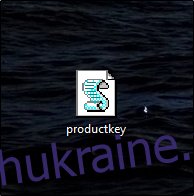
Тепер ви можете будь-коли переглянути ключ продукту Windows 10, відкривши новий файл.